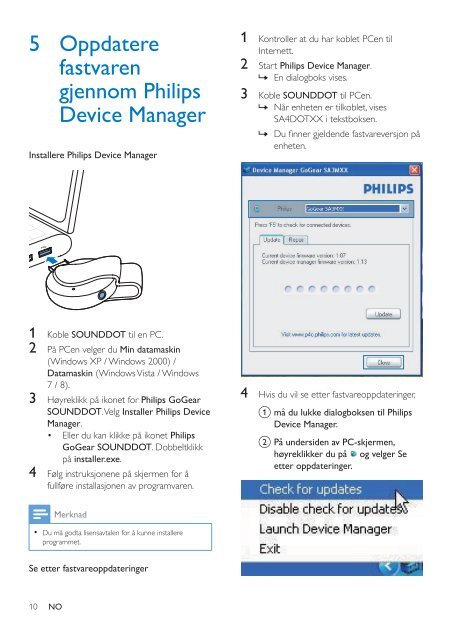Philips GoGEAR Baladeur MP3 - Mode d’emploi - NOR
Philips GoGEAR Baladeur MP3 - Mode d’emploi - NOR
Philips GoGEAR Baladeur MP3 - Mode d’emploi - NOR
Create successful ePaper yourself
Turn your PDF publications into a flip-book with our unique Google optimized e-Paper software.
5 Oppdatere<br />
fastvaren<br />
gjennom <strong>Philips</strong><br />
Device Manager<br />
Installere <strong>Philips</strong> Device Manager<br />
1 Kontroller at du har koblet PCen til<br />
Internett.<br />
2 Start <strong>Philips</strong> Device Manager.<br />
»»<br />
En dialogboks vises.<br />
3 Koble SOUNDDOT til PCen.<br />
»»<br />
Når enheten er tilkoblet, vises<br />
SA4DOTXX i tekstboksen.<br />
»»<br />
Du finner gjeldende fastvareversjon på<br />
enheten.<br />
1 Koble SOUNDDOT til en PC.<br />
2 På PCen velger du Min datamaskin<br />
(Windows XP / Windows 2000) /<br />
Datamaskin (Windows Vista / Windows<br />
7 / 8).<br />
3 Høyreklikk på ikonet for <strong>Philips</strong> GoGear<br />
SOUNDDOT. Velg Installer <strong>Philips</strong> Device<br />
Manager.<br />
• Eller du kan klikke på ikonet <strong>Philips</strong><br />
GoGear SOUNDDOT. Dobbeltklikk<br />
på installer.exe.<br />
4 Følg instruksjonene på skjermen for å<br />
fullføre installasjonen av programvaren.<br />
4 Hvis du vil se etter fastvareoppdateringer,<br />
a må du lukke dialogboksen til <strong>Philips</strong><br />
Device Manager.<br />
b På undersiden av PC-skjermen,<br />
høyreklikker du på og velger Se<br />
etter oppdateringer.<br />
Merknad<br />
••<br />
Du må godta lisensavtalen for å kunne installere<br />
programmet.<br />
Se etter fastvareoppdateringer<br />
10 NO